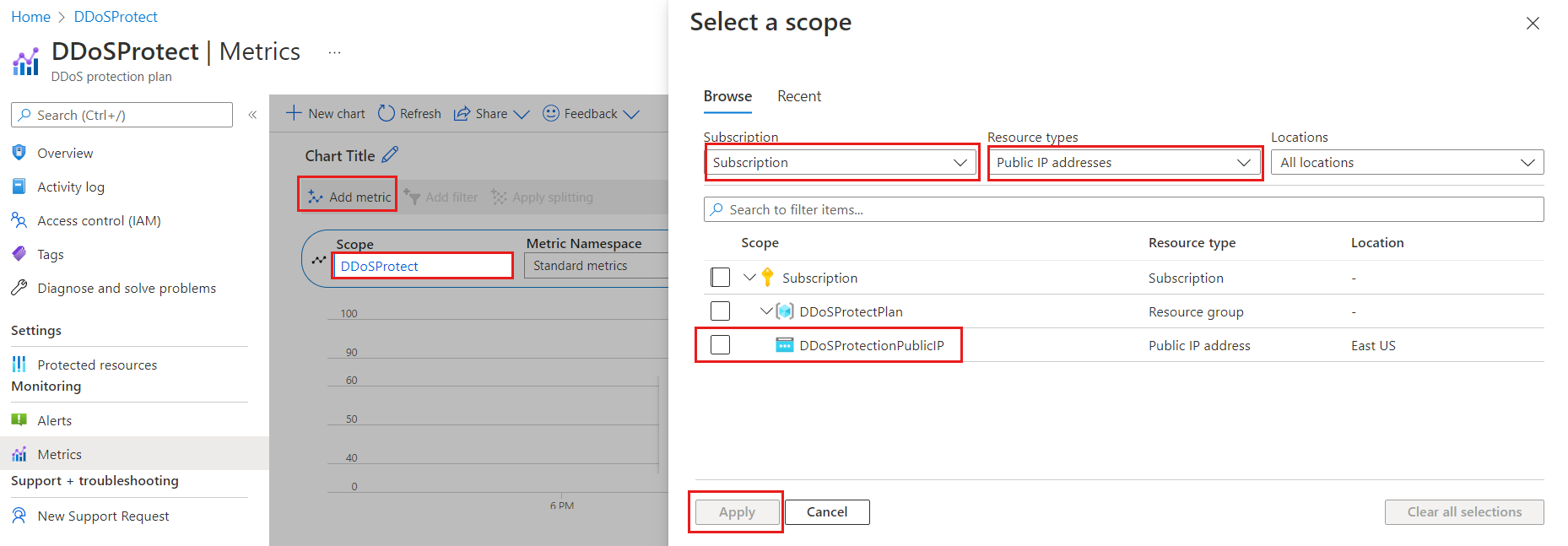Tutorial: Menampilkan dan mengonfigurasi telemetri perlindungan Azure DDoS
Azure DDoS Protection menyediakan wawasan dan visualisasi serangan terperinci dengan DDoS Attack Analytics. Pelanggan yang melindungi jaringan virtual mereka dari serangan DDoS memiliki visibilitas terperinci ke lalu lintas serangan dan tindakan yang diambil untuk memitigasi serangan melalui laporan mitigasi serangan & log alur mitigasi. Telemetri kaya diekspos melalui Azure Monitor termasuk metrik terperinci selama durasi serangan DDoS. Peringatan dapat dikonfigurasi untuk salah satu metrik Azure Monitor yang diekspos oleh DDoS Protection. Pengelogan dapat diintegrasikan lebih lanjut dengan Microsoft Azure Sentinel, Splunk (Azure Event Hubs), Analitik Log OMS, dan Azure Storage untuk analisis lanjutan melalui antarmuka Diagnostik Azure Monitor.
Dalam tutorial ini, Anda akan mempelajari cara:
- Menampilkan telemetri Azure DDoS Protection
- Menampilkan kebijakan mitigasi Azure DDoS Protection
- Memvalidasi dan menguji telemetri Azure DDoS Protection
Jika Anda tidak memiliki langganan Azure, buat akun gratis sebelum Anda memulai.
Prasyarat
- Jika Anda tidak memiliki langganan Azure, buat akun gratis sebelum Anda memulai.
- Sebelum Anda dapat menyelesaikan langkah-langkah dalam tutorial ini, Anda harus terlebih dahulu membuat serangan simulasi DDoS untuk menghasilkan telemetri. Data telemetri direkam selama serangan. Untuk informasi selengkapnya, lihat Menguji DDoS Protection melalui simulasi.
Menampilkan telemetri Azure DDoS Protection
Telemetri serangan disediakan melalui Azure Monitor secara waktu nyata. Meskipun pemicu mitigasi untuk TCP SYN, TCP & UDP tersedia selama masa normal, telemetri lainnya tersedia hanya saat alamat IP publik telah dalam mitigasi.
Anda dapat melihat telemetri DDoS untuk alamat IP publik yang dilindungi melalui tiga jenis sumber daya yang berbeda: paket perlindungan DDoS, jaringan virtual, dan alamat IP publik.
Untuk informasi selengkapnya tentang metrik, lihat Memantau Azure DDoS Protection untuk detail tentang log pemantauan DDoS Protection.
Menampilkan metrik dari paket perlindungan DDoS
- Masuk ke portal Azure dan pilih paket perlindungan DDoS Anda.
- Pada menu portal Azure, pilih atau cari dan pilih paket perlindungan DDoS lalu pilih paket perlindungan DDoS Anda.
- Di bawahPemantauan, pilih Metrik.
- Pilih Tambahkan metrik lalu pilih Cakupan.
- Di menu Pilih cakupan, pilih Langganan yang berisi alamat IP publik yang ingin Anda catat.
- Pilih Alamat IP Publik untuk Jenis sumber daya, lalu pilih alamat IP publik tertentu yang ingin Anda log metriknya, lalu pilih Terapkan.
- Untuk Metrik, pilih Di bawah serangan DDoS atau tidak.
- Pilih jenis Agregasi sebagai Maks.
Melihat metrik dari jaringan virtual
- Masuk ke portal Microsoft Azure dan telusuri jaringan virtual Anda yang memiliki perlindungan DDoS yang diaktifkan.
- Di bawahPemantauan, pilih Metrik.
- Pilih Tambahkan metrik lalu pilih Cakupan.
- Di menu Pilih cakupan, pilih Langganan yang berisi alamat IP publik yang ingin Anda catat.
- Pilih Alamat IP Publik untuk Jenis sumber daya, lalu pilih alamat IP publik tertentu yang ingin Anda log metriknya, lalu pilih Terapkan.
- Di bawah Metrik pilih metrik yang Anda pilih lalu di bawah Agregasi pilih jenis sebagai Maks.
Catatan
Untuk memfilter Alamat IP, pilih Tambahkan filter. Di Properti, pilih Alamat IP yang Dilindungi, dan operator harus diatur ke =. Di bawah Nilai, Anda akan melihat menu dropdown alamat IP publik, yang terkait dengan jaringan virtual, yang dilindungi oleh Azure DDoS Protection.
Menampilkan metrik dari alamat IP Publik
- Masuk ke portal Microsoft Azure dan telusuri alamat IP publik Anda.
- Pada menu portal Azure, pilih atau cari dan pilih Alamat IP publik lalu pilih alamat IP publik Anda.
- Di bawahPemantauan, pilih Metrik.
- Pilih Tambahkan metrik lalu pilih Cakupan.
- Di menu Pilih cakupan, pilih Langganan yang berisi alamat IP publik yang ingin Anda catat.
- Pilih Alamat IP Publik untuk Jenis sumber daya, lalu pilih alamat IP publik tertentu yang ingin Anda log metriknya, lalu pilih Terapkan.
- Di bawah Metrik pilih metrik yang Anda pilih lalu di bawah Agregasi pilih jenis sebagai Maks.
Catatan
Saat mengubah perlindungan IP DDoS dari diaktifkan ke dinonaktifkan, telemetri untuk sumber daya IP publik tidak akan tersedia.
Melihat kebijakan mitigasi DDoS
Azure DDoS Protection menerapkan tiga kebijakan mitigasi yang disetel otomatis (TCP SYN, TCP & UDP) untuk setiap alamat IP publik sumber daya yang dilindungi, di jaringan virtual yang mengaktifkan perlindungan DDoS. Anda dapat melihat ambang kebijakan dengan memilih metrik Paket TCP masuk untuk memicu mitigasi DDoS dan Paket UDP masuk untuk memicu mitigasi DDoS dengan jenis agregasi sebagai 'Maks', seperti yang ditunjukkan pada gambar berikut:
Memvalidasi dan menguji
Untuk menyimulasikan serangan DDoS untuk memvalidasi telemetri perlindungan DDoS, lihat Memvalidasi deteksi DDoS.
Langkah berikutnya
Dalam tutorial ini, Anda mempelajari cara:
- Mengonfigurasi pemberitahuan untuk metrik perlindungan DDoS
- Melihat telemetri perlindungan DDoS
- Melihat kebijakan mitigasi DDoS
- Memvalidasi dan menguji telemetri perlindungan DDoS
Untuk mempelajari cara mengonfigurasi laporan mitigasi serangan dan log alur, lanjutkan ke tutorial berikutnya.